このテンプレート
をダウンロードする
または、Wordで、[ファイル] > [新規] に移動し、チャプター ページ番号を検索します。
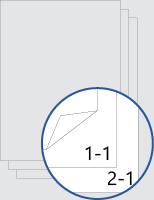
このテンプレートでは、表紙にページ番号が前面または背面に表示されないようにレイアウトされたドキュメントが提供されます。 番号付けは、次のページの第 1 ページから始まり、各章は独自のページ 1 から始まります。
ドキュメント内のテキストを独自のテキストに置き換え、ページ番号またはフッターをカスタマイズするためのヒントに従います。
-
ページ番号をダブルクリックしてフッターを編集します。
-
Ctrl + L キーを押してページ番号を左側に配置するか、Ctrl + R キーを押してページ番号を右側に配置します。
-
ページ番号をダブルクリックしてフッターを編集します。
-
p など、目的のテキストを入力します 。 または [ページ] をクリックします。
-
[挿入] タブの [ヘッダー & フッター] グループで、[フッター] > [空白 (3 列)] に移動します。
-
プレースホルダーをコンテンツに置き換えます。 ドキュメントから取得したコンテンツ (作成者やファイル名など) を挿入するには、[ヘッダー] & [フッター ツール] > [デザイン] タブの [ドキュメント情報] を使用します。
![Word リボンの [ドキュメント情報] ボタンと [日付 & 時刻] ボタンを示すスクリーンショット](https://support.content.office.net/ja-jp/media/7e68b6ac-05be-40a5-a654-4d3d47e8a138.png)
現在の日付を追加するには、同じタブで [日付] & [時刻 ] を選択します。
ヒント: 印刷された文書に印刷日を常に表示する場合は、[ 自動的に更新] を選択します。
-
ページ番号のプレースホルダーの 1 つを使用します。 [ ヘッダー & フッター ツール ] > [ デザイン ] タブで、[ ページ番号 ] > [ 現在の位置] に移動し、[ プレーン番号] を選択します。
![ドキュメント内の現在の位置にある [プレーン形式] ページ番号を選択するスクリーン ショット](https://support.content.office.net/ja-jp/media/65609500-95fa-4b1b-927f-b2638b18b9fe.png)
-
すべてのプレースホルダーを使用しない場合は、使用しないプレースホルダーを削除します。
ヒント: 名前を変更すると自動的に更新されるように、章のタイトルをフッターに配置できます。 フッターのプレースホルダーの 1 つについては、[ 挿入] > [クイック パーツ] ( [テキスト ] グループ) に移動し、[フィールド] を選択します。 [フィールド名] で下にスクロールし、[StyleRef] を選択します。 次に、[ スタイル名] で [見出し 1] を選択します。 [OK] をクリックして完了します。
-
ページ番号をダブルクリックしてフッターを編集します。
-
[ヘッダー & フッター] タブの [ページ番号] に移動し、[ページ番号] ダイアログ ボックスで、配置として [左] または [右] を選択します。
-
ページ番号をダブルクリックしてフッターを編集する
-
p など、目的のテキストを入力します 。 または [ページ] をクリックします。
-
[ 挿入] タブで、[フッター > 空白 (3 列)] に移動します。
-
ドキュメントから取得したコンテンツ (作成者やファイル名など) を挿入するには、[ヘッダー & フッター ツール] タブの [フィールド] に移動します。
[ フィールド ] ダイアログ ボックスで、カテゴリの一覧で [ ドキュメント情報 ] を選択して、選択するフィールドの一覧をフィルター処理します。をクリックし、目的のフィールドをダブルクリックします。
![[ドキュメント情報] カテゴリでフィルター処理されたフィールド コードを示すスクリーン ショット](https://support.content.office.net/ja-jp/media/0a02afc4-794a-4ed6-8406-6e4795c96e09.png)
-
現在の日付を追加するには、同じタブで [日付] & [時刻 ] を選択します。
ヒント: 印刷された文書に印刷日を常に表示する場合は、[ 自動的に更新] を選択します。
-
プレースホルダーの 1 つを削除し、[ヘッダー & フッター] タブの [ページ番号] に移動して、ページ番号を配置します。 [ ページ番号 ] ダイアログ ボックスで、削除したプレースホルダーの位置 (右、 左、または 中央) に対応する配置を選択します。
-
すべてのプレースホルダーを使用しない場合は、使用しないプレースホルダーを削除します。
注: 名前を変更すると自動的に更新されるように、章のタイトルをフッターに配置できます。 フッターのプレースホルダーの 1 つについては、[ 挿入] > [フィールドの挿入] に移動します。 [フィールド名] で下にスクロールし、[StyleRef] を選択します。 [ オプション]、[ スタイル ] タブの順にクリックし、[ 名前] で [見出し 1 ] を選択し、[ フィールドに追加] をクリックします。 [OK] をクリックし、もう一度 [OK] を クリックして完了します。










